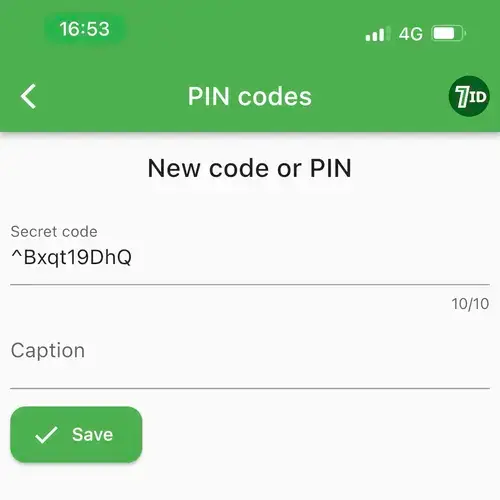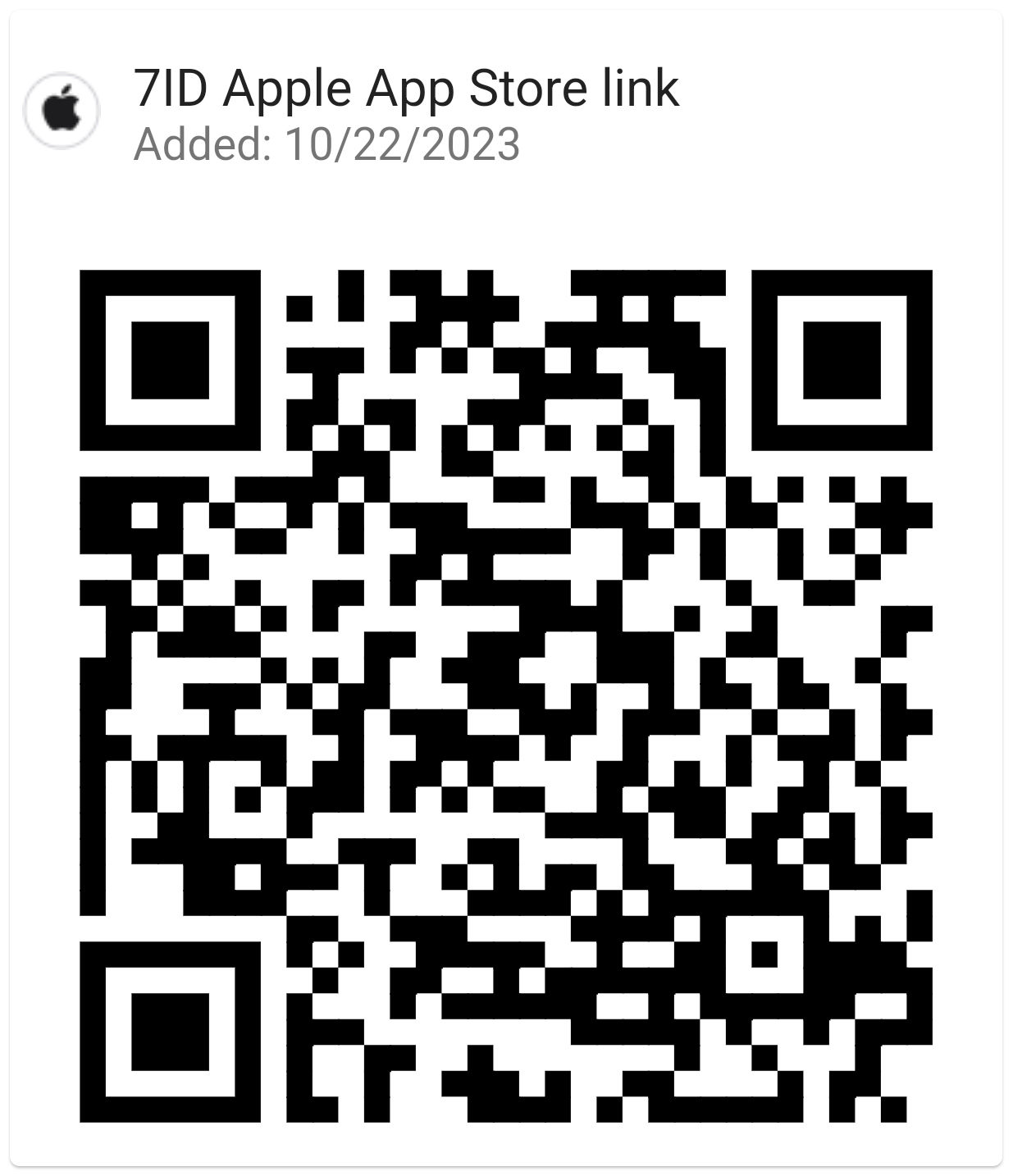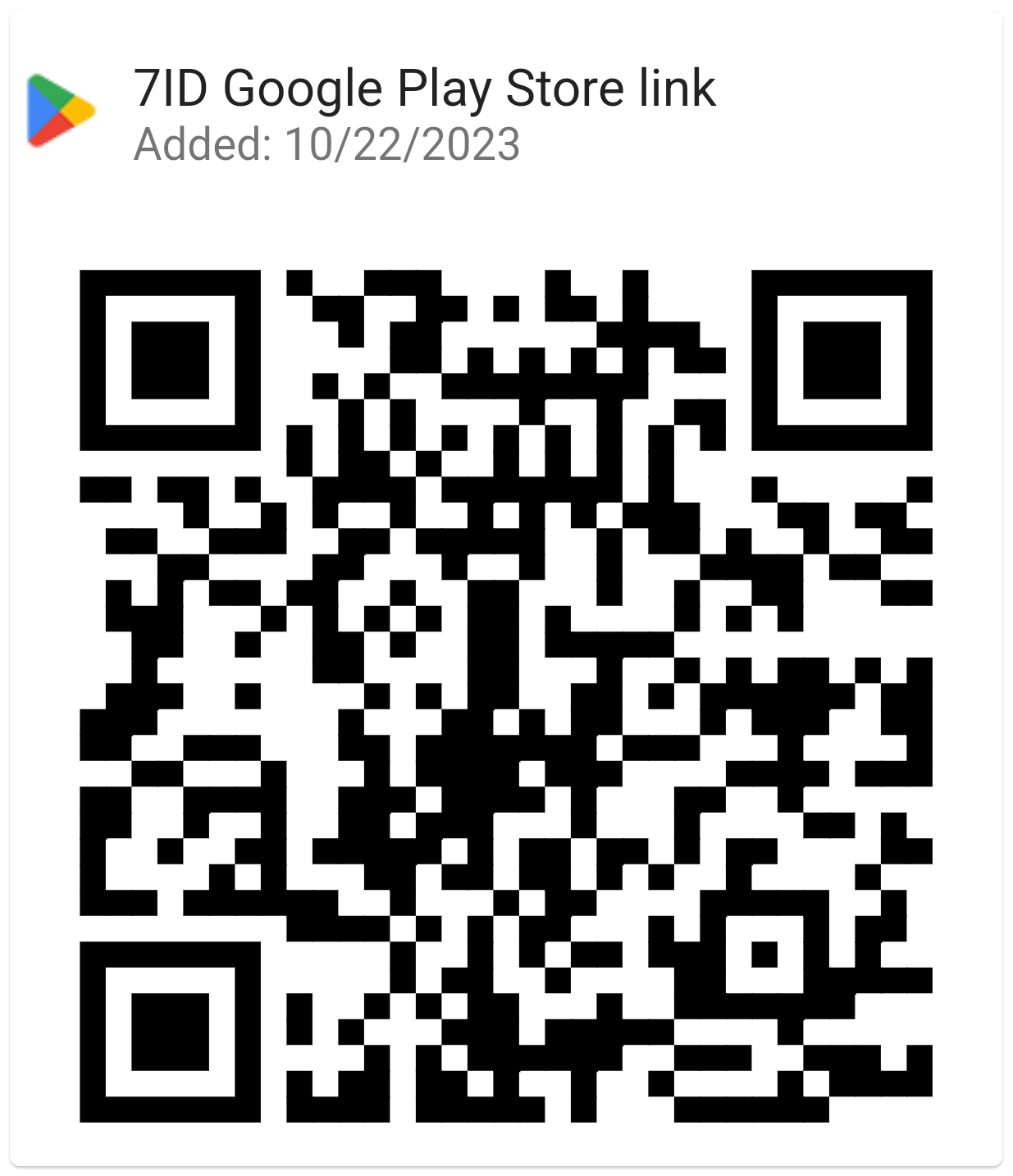Kā skenēt QR kodu no ekrānuzņēmuma vai attēla?
Ja viedtālrunī esat saņēmis QR kodu ekrānuzņēmuma vai attēla formātā, kā to skenēt? Kā jūs varat pārbaudīt, kur ved šis QR kods? Mācieties no tālāk norādītajiem norādījumiem.
- QR koda ģenerēšana: ko var iekodēt?
- Kā jūs varat saņemt QR kodu?
- Kā skenēt QR kodu no attēla?
- Ģenerējiet, skenējiet un saglabājiet QR kodus, izmantojot tālruni
- QR koda skenēšanas drošības padomi
- Saglabājiet nepieciešamos kodus pa rokai!

QR koda ģenerēšana: ko var iekodēt?
Pirms pieņemat QR kodus no ārējiem avotiem, pārliecinieties, ka saprotat, kas ir QR kods un ko tajā var iekodēt.
QR kodi paši par sevi ir svītrkoda veids, taču tie ir daudzpusīgāki. Varat ģenerēt QR kodu dažāda veida informācijai, piemēram, atrašanās vietai, tekstam, maksājuma informācijai, izvēlnei, vietnei, sociālo mediju profilam un citai informācijai. Tomēr QR kodi parasti satur ārēju saiti uz kaut ko internetā. Piemēram, ja tas apzīmē atrašanās vietu, tas novirzīs uz noteiktu punktu kartē vai, ja tas ir PDF fails, šim failam jābūt pieejamam tiešsaistē.
Kā jūs varat saņemt QR kodu?
Atkarībā no QR kodā iekodētās informācijas to var izplatīt un koplietot pa dažādiem kanāliem.
Ja QR kods satur mārketinga vai reklāmas informāciju, kas ir cieši saistīta ar noteiktu ģeogrāfisko atrašanās vietu, jūs varat saskarties ar šādiem QR kodiem: (*) Uz ielas (*) Uz baneriem (*) Uz automašīnām (*) Drukāt (*) Jebkur bezsaistes pasaulē
Tas ir efektīvs veids, kā kaut ko reklamēt un pārvarēt plaisu starp uzņēmuma atrašanās vietu bezsaistē un tā darbībām tiešsaistē. Šādu QR kodu skenēšana ir vienkārša, jo tie ir bezsaistē. Viss, kas jums nepieciešams, ir: (*) Paņemiet viedtālruni (*) Atveriet lietotni Camera (*) Novietojiet kameru pret QR kodu.
Tieši tā! Mūsdienu viedtālruņi var skenēt QR kodus ar savām kamerām; tam nav vajadzīgas īpašas ierīces. Tomēr skenēšana ar kameru var nebūt tik ērta, jo jums ir nepieciešams skaidrs QR koda priekšskatījums, un kameras parasti nodrošina saīsinātu kodēto saišu priekšskatījumu. No otras puses, lietotne 7ID vispirms parāda pilnu saites priekšskatījumu, uz kuru ved QR kods. Tas palielina drošību; ja jums ir aizdomas, ka saite ir pikšķerēšana, varat izvairīties no krāpniecības.
Ja QR kods satur digitālu informāciju, kas nav stingri piesaistīta ģeogrāfiskajai atrašanās vietai, šādus QR kodus var nosūtīt tiešsaistē: (*) Ar tūlītējo ziņojumu palīdzību (piemēram, WhatsApp) (*) Ar SMS (*) Pa e-pastu (*) Sociālajos medijos
Šajā gadījumā QR kodi palīdz sūtītājiem izvairīties no garu saišu koplietošanas un bieži vien vienkāršo adresāta mijiedarbību ar saitēm. Piemēram, kāds var jums nosūtīt maksājuma QR kodu, kuru varat skenēt, lai noskaidrotu, vai visi adresāta lauki un pat summa ir iepriekš aizpildīti. Viss, kas jums jādara, ir jānospiež sūtīt.
Šie QR kodi ir ļoti ērti, taču pastāv iespēja, ka neatkarīgi no tā, ko saņemat tiešsaistē, jūs to atvērsit ar viedtālruni. Tātad, kā skenēt šādu QR kodu?
Kā skenēt QR kodu no attēla?
Ja tiešsaistē, īpaši viedtālrunī, esat saņēmis QR kodu, to nevar skenēt ar kameru. Lai piekļūtu datiem no šādiem QR kodiem, tie vispirms ir jāsaglabā savā galerijā.
Ja saņemat QR kodu, izmantojot kurjerus, piemēram, WhatsApp, varat to lejupielādēt attēla formātā. Lai to izdarītu, pieskarieties tam un turiet un nolaižamajā izvēlnē atlasiet Saglabāt.
Ja saņemat QR kodu pa e-pastu, tas parasti tiek pievienots kā attēla fails. Varat tam pieskarties, un viedtālrunī tas tiks atvērts pilnekrāna režīmā. Šeit jūs redzēsit iespēju to lejupielādēt. Turklāt daži viedtālruņi (piemēram, iOS) var atpazīt šādus QR kodus un piedāvāt tos ierāmēt, atverot tos savā pārlūkprogrammā. Lai gan tas ir ļoti ērti, šādiem gadījumiem nav droša priekšskatījuma. Tāpēc, ja neesat 100% pārliecināts par QR kodu, ieteicams to vispirms saglabāt savā galerijā.
Kad tas ir saglabāts jūsu galerijā, varat to lejupielādēt lietotnē 7ID skenēšanai.
Ģenerējiet, skenējiet un saglabājiet QR kodus, izmantojot tālruni
Lai skenētu, ģenerētu un saglabātu QR kodus, varat izmantot daudzfunkcionālu lietotni 7ID. Ar savu lietotājam draudzīgo un minimālisma interfeisu 7ID ļauj saglabāt esošos QR kodus, ģenerēt jaunus, skenēt tos un koplietot tos.
Ja nepieciešams skenēt QR kodu no attēla vai ekrānuzņēmuma, rīkojieties šādi: (*) Lejupielādējiet 7ID lietotni no Google Play vai AppStore; (*) Palaidiet 7ID un dodieties uz QR un svītrkodu sadaļu; (*) Izvēlieties opciju Select image with code; (*) Izvēlieties attēlu no savas galerijas; (*) Pēc īsas skenēšanas 7ID priekšskatīs QR kodā iekodēto saiti; (*) Ja jums ir jāsaglabā šis QR kods, pievienojiet tā nosaukumu laukā Paraksts; (*) Pieskarieties Saglabāt; (*) Ja nepieciešams, QR kodā pieskarieties Atvērt saiti.
7ID no attēla izveidos skaidru QR koda pilnekrāna versiju un saglabās to. Ja vēlaties kādam parādīt QR kodu vai kopīgot to tiešsaistē, tas ir tikai viena pieskāriena attālumā!
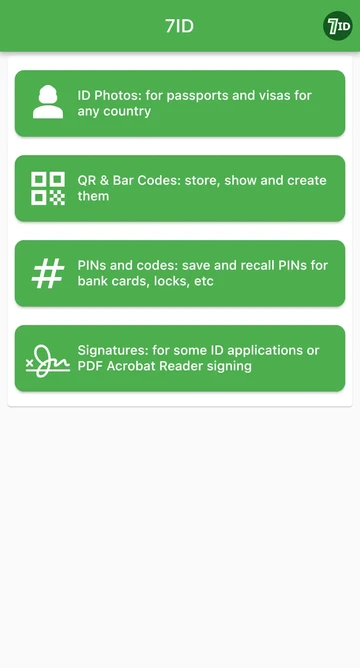
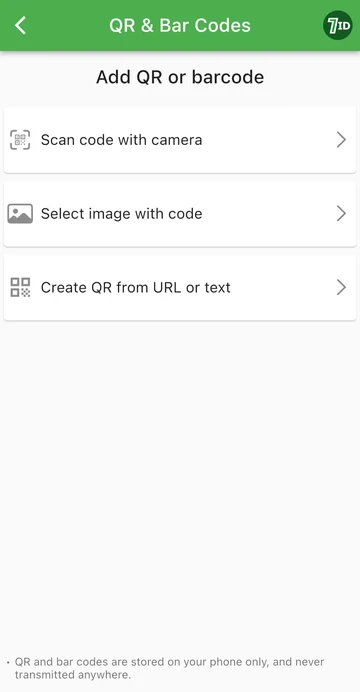
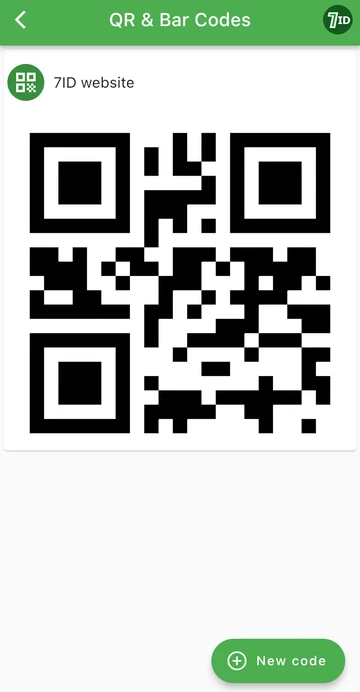
7ID lietotne darbojas ne tikai ar QR, bet arī ar svītrkodiem. Soļi ir vienādi.
QR koda skenēšanas drošības padomi
Kamēr QR kodi netiek skenēti, tie nekaitē jums vai jūsu ierīcei. Tāpēc QR kodi paši par sevi nav bīstami. Tomēr QR kodā iekodētā saite var būt riskanta, tāpat kā jebkura cita saite internetā. Tāpēc pirms QR koda skenēšanas noteikti atbildiet uz šādiem jautājumiem:
Ja uzticaties personai, kas jums nosūta QR kodu, un saprotat, ko šis QR kods attēlo, varat to skenēt un sekot saitei. Tomēr jums ir arī jānodrošina, ka skenējot kodu, skeneris automātiski neatver saiti bez jūsu apstiprinājuma. To var viegli pārvaldīt, izmantojot lietotni 7ID, jo tā parāda QR kodā iekodētās saites priekšskatījumu un aicina veikt turpmākas darbības.
Saglabājiet nepieciešamos kodus pa rokai!
7ID ir daudzfunkcionāla lietojumprogramma, ko var izmantot ne tikai kā QR koda skeneri, bet arī šādiem mērķiem:
- QR un svītrkodu krātuve: Apkopojiet visus nepieciešamos koda attēlus vienuviet, nevis meklējiet tos galerijā. Papildus QR kodiem ir ērti uzglabāt arī svītrkodus, piemēram, no lojalitātes kartēm. Tādā veidā jums vairs nav jānēsā makā visas atlaižu kartes — vienkārši skenējiet svītrkodu.
- QR koda ģenerators: Izveidojiet savus kodus, pamatojoties uz visiem nepieciešamajiem datiem.
- PIN kodi un paroļu krātuve: Droši glabājiet slepenos piekļuves kodus šifrētā veidā.
- ID fotoattēlu veidotājs: Nekavējoties pārveidojiet savu attēlu pases fotoattēlā, vienkārši augšupielādējot to lietotnē.
Lasīt vairāk:

QR koda vizītkarte (vCard): kā izveidot un lietot?
Izlasi rakstu
Galīgais Sky Device PIN ceļvedis: drošība, iestatīšana un daudz kas cits
Izlasi rakstu